VM虚拟机安装教程,VM虚拟机安装KVM虚拟化环境教程详解
- 综合资讯
- 2025-04-09 03:18:19
- 2
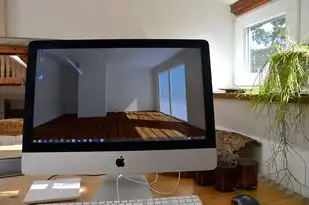
VM虚拟机安装教程详细介绍了如何安装VM虚拟机,同时提供了KVM虚拟化环境的安装步骤和详解,帮助用户顺利搭建虚拟化环境。...
VM虚拟机安装教程详细介绍了如何安装VM虚拟机,同时提供了KVM虚拟化环境的安装步骤和详解,帮助用户顺利搭建虚拟化环境。
KVM(Kernel-based Virtual Machine)是一种开源的虚拟化技术,它允许在一台物理服务器上运行多个虚拟机,本文将详细讲解如何在VM虚拟机上安装KVM虚拟化环境,以帮助您轻松构建自己的虚拟化平台。
安装前准备
-
准备一台具有较高配置的物理服务器,确保其满足以下要求:
- CPU:至少支持硬件虚拟化技术(如Intel VT-x或AMD-V)
- 内存:至少8GB(根据实际需求调整)
- 硬盘:至少100GB(根据虚拟机数量和需求调整)
- 操作系统:Linux发行版(如CentOS、Ubuntu等)
-
准备VM虚拟机软件,本文以VMware Workstation为例。
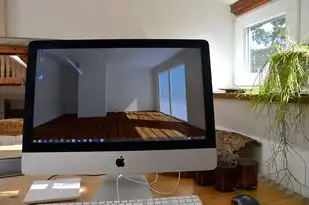
图片来源于网络,如有侵权联系删除
安装步骤
-
安装VMware Workstation
- 下载VMware Workstation安装包。
- 双击安装包,按照提示完成安装。
-
创建虚拟机
- 打开VMware Workstation,点击“创建新的虚拟机”。
- 选择“自定义(高级)”,点击“下一步”。
- 选择“安装操作系统”,点击“下一步”。
- 选择“Linux”,点击“下一步”。
- 选择您要安装的Linux发行版,点击“下一步”。
- 按照提示设置虚拟机的CPU、内存、硬盘等配置,点击“下一步”。
- 设置虚拟机的网络和虚拟硬盘类型,点击“下一步”。
- 设置虚拟机的名称和位置,点击“下一步”。
- 点击“完成”,创建虚拟机。
-
安装Linux操作系统
在虚拟机中安装Linux操作系统,按照提示完成安装。
-
安装KVM
-
以root用户登录Linux操作系统。
-
使用以下命令安装KVM:
sudo yum install libvirt libvirt-python libguestfs-tools virt-install -
安装KVM驱动:
sudo yum install virt-manager
-
-
启动并验证KVM
-
使用以下命令启动libvirtd服务:
sudo systemctl start libvirtd -
使用以下命令使libvirtd服务开机自启:

图片来源于网络,如有侵权联系删除
sudo systemctl enable libvirtd -
使用以下命令查看KVM虚拟机列表:
virsh list --all如果输出结果为空,请检查libvirtd服务是否已启动,以及KVM驱动是否安装正确。
-
-
创建虚拟机
-
使用以下命令创建虚拟机:
virt-install \ --name vm_name \ --ram 2048 \ --vcpus 2 \ --disk path=/var/lib/libvirt/images/vm_name.img,size=20 \ --os-type linux \ --os-variant ubuntu20.04 \ --graphics none \ --console pty,target_type=serialvm_name为虚拟机名称,ram为内存大小,vcpus为CPU核心数,path为虚拟硬盘路径,size为虚拟硬盘大小,os-type为操作系统类型,os-variant为操作系统版本,graphics为图形界面,console为控制台类型。
-
-
配置虚拟机网络
-
以root用户登录虚拟机。
-
使用以下命令查看网络接口:
ip addr show -
根据实际情况修改网络配置文件(如
/etc/network/interfaces),配置静态IP地址。
-
本文详细讲解了在VM虚拟机上安装KVM虚拟化环境的步骤,通过本文的指导,您将能够轻松构建自己的虚拟化平台,实现多虚拟机的部署和管理,在实际应用中,您可以根据需求调整虚拟机的配置,以满足不同的业务场景。
本文链接:https://www.zhitaoyun.cn/2046964.html

发表评论